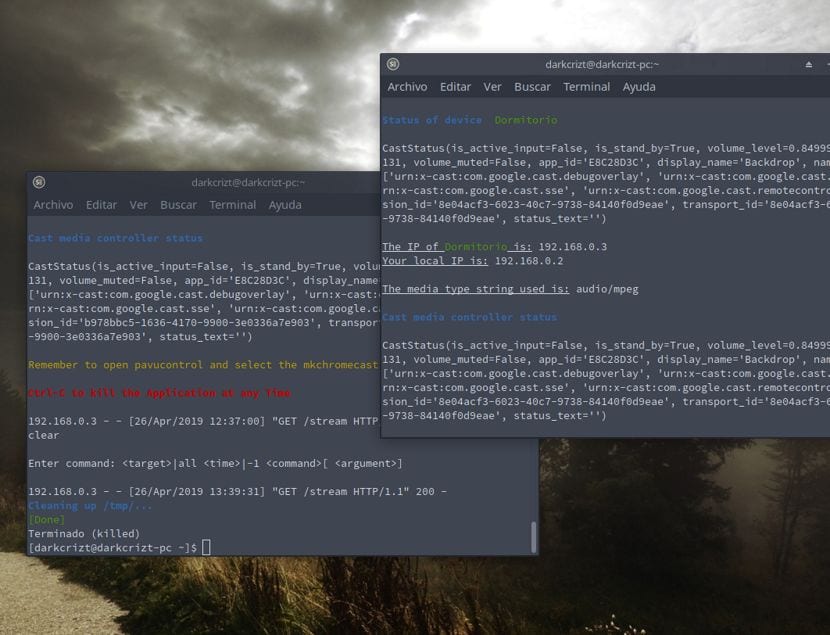
Si vous êtes un utilisateur d'un appareil Chromecast et même enregistrer et lire vos fichiers multimédias de votre ordinateur sur votre Chromecast cet article peut vous intéresser.
Et encore plus si depuis les dernières versions de VLC cela ne reconnaît plus votre appareil sur votre réseau. C'est pourquoi le jour de Aujourd'hui, nous allons parler d'une excellente alternative appelée Mkchromecast.
Tout d'abord, nous allons vous donner une petite présentation de Mkchromecast que sur le site Web son développeur nous dit que Il est écrit en Python3 et peut être passé via node.js, il semble(Linux) ffmpeg ou avconv.
mkchromecast est capable d'utiliser des formats audio avec et sans perte tant que ffmpeg, avconv (Linux) ou parec (Linux) sont installés.
Aussi prend en charge la lecture en groupe dans plusieurs pièces et avec une résolution audio 24 bits / 96 kHz.
En outre, un menu de la zone de notification est disponible.
Par défaut, Mkchromecast diffuse avec node.js (ou ils ressemblent à Linux) avec un format d'encodage audio mp3 à une fréquence d'échantillonnage de 44100Hz et un débit moyen de 192k.
Comprenant déjà un peu Mkchromecast, je dois vous dire que cet outil est CLI donc il n'a pas d'interface graphique et que toute son utilisation se fait à partir de la ligne de commande.
La vérité est que son utilisation est simple et que vous n'avez pas vraiment besoin d'une interface graphique (bien qu'il y en ait qui en préfèrent une).
L'une des choses intéressantes à propos de Mkchromecast est de pouvoir envoyer votre contenu sur votre appareil connecté au même réseau presque immédiatement, ce qui, contrairement à d'autres services ayant le même objectif, la plupart d'entre eux nécessitent un recodage du contenu compatible pour être lu sur Chromecast.
Puisque par exemple dans mon cas depuis les dernières versions de VLC, cela ne détecte plus mon Chromecast donc j'ai dû recourir à d'autres outils dont certains sont des media center ou ils ont fini par perdre le recodage du fichier.
Jusqu'à ce que je me souvienne de Mkchromecast et résolu mes problèmes.
Installation de Mkchromecast
Pour installer cette application juste avoir python et pip installés sur notre système ou pour les utilisateurs de Ubuntu, Debian et leurs dérivés, il leur suffit d'installer l'application à partir de leurs référentiels.
L'installation dans ces derniers peut être faite ouvrir un terminal (Ctrl + Alt + T) et y exécuter la commande suivante:
sudo apt install mkchromecast
Dans le cas où le package n'est pas trouvé, ils devront télécharger le package deb pour une installation locale
wget https://github.com/muammar/mkchromecast/releases/download/0.3.8.1/mkchromecast_0.3.8.1-1_all.deb
Et nous pouvons l'installer en exécutant la commande suivante:
sudo apt -f install ./mkchromecast_0.3.8.1-1_all.deb
Dans le cas de Utilisateurs Arch Linux, Manjaro, Antergos ou toute autre distribution basée sur Arch Linux que nous pouvons installer à partir des référentiels AUR.
Il vous suffit d'activer le référentiel et d'installer un assistant AUR. Si vous ne l'avez pas, vous pouvez reportez-vous au post suivant.
Dans un terminal, nous n'aurons qu'à exécuter la commande suivante:
yay -S mkchromecast
Enfin pour toutes les autres distributions Linux sur lesquelles Python et pip sont installés. Pour relalizar l'installation de ceci.
Dans un terminal, nous tapons:
git clone https://github.com/muammar/mkchromecast.git
Nous allons dans le dossier et procédons à l'exécution de pip install avec le fichier requirements.txt qui contient toutes les dépendances nécessaires pour que l'outil fonctionne correctement:
cd mkchromecast pip install -r requirements.txt
Ou en cas de problème, nous choisissons de courir avec sudo:
sudo pip install -r requirements.txt
Et c'est tout, nous avons déjà installé cet outil.
Utilisation basique
Maintenant, pour commencer à utiliser mkchromecast, à partir du terminal, nous allons envoyer notre contenu à notre appareil qui, comme mentionné précédemment, doit être connecté au même réseau (de préférence).
Pour diffuser du contenu sur notre Chromecast, il suffit d'appeler l'outil et d'indiquer le type de contenu à lire, que ce soit une vidéo, de la musique ou une vidéo youtube (nécessite youtube-dl pour cela)
Dans le cas de la transmission vidéo, exécutez simplement la commande:
mkchromecast --video -i "ruta-al-archivo"
Si vous voulez en savoir plus, vous pouvez vérifiez le lien suivant.
Est-il possible d'utiliser mkchromecast pour «refléter» le tissu de l'ordinateur portable (sous Linux) sur un téléviseur avec ou un appareil Google Chromecast installé sur un port HDMI?